Ανακτήστε τις διαγραμμένες επαφές από το Gmail/Outlook/Android/iPhone
Η διαγραφή αρχείων και στη συνέχεια η επιθυμία να τα ανακτήσετε είναι μια πολύ συνηθισμένη κατάσταση. Ευτυχώς, υπάρχουν πολλά λογισμικά για την ανάκτηση αρχείων. Αλλά αυτό το λογισμικό λειτουργεί μόνο σε ειδικές πλατφόρμες όπως τα Windows ή το OS X. Τι συμβαίνει όμως όταν διαγράφετε επαφές από τον λογαριασμό σας στο Gmail ή στο Outlook; Ή μόλις εξαφανίστηκαν οι επαφές σας στο Android;
Τα καλά νέα είναι ότι όλες οι διαγραμμένες επαφές μπορούν να ανακτηθούν. Σας προσφέρουμε σύντομα και εύκολα μαθήματα για την ανάκτηση διαγραμμένων επαφών από το Gmail, το Outlook, το Android ή το iPhone σας.
- Μέρος 1. Ανάκτηση διαγραμμένων επαφών από το Gmail
- Μέρος 2. Ανάκτηση διαγραμμένων επαφών από το Outlook
- Μέρος 3: Ανάκτηση διαγραμμένων επαφών από το Android
- Μέρος 4: Ανάκτηση διαγραμμένων επαφών από το iPhone
Μέρος 1. Ανάκτηση διαγραμμένων επαφών από το Gmail
Οι Επαφές Google είναι εξαιρετικές όταν πρόκειται για την αίθουσα αποθήκευσης των διευθύνσεων και των πληροφοριών για όλους τους φίλους και τους γνωστούς σας. Ωστόσο, οι Επαφές Google μερικές φορές προσθέτουν πάρα πολλές περιττές επαφές. Στη συνέχεια, αναγκάζεστε είτε να κρατήσετε τις πληροφορίες που δεν χρειάζεστε είτε να τις διαγράψετε. Εάν επιλέξετε να διαγράψετε επαφές, τότε είναι πολύ εύκολο να έχετε διαγράψει μια επαφή που εξακολουθείτε να χρειάζεστε. Τα καλά νέα είναι ότι οι Επαφές Gmail έχουν τη δυνατότητα να επαναφέρουν τις διαγραμμένες επαφές. Τα κακά νέα είναι ότι το χρονικό πλαίσιο επαναφοράς είναι διαθέσιμο μόνο για τις προηγούμενες 30 ημέρες. Ακολουθήστε αυτά τα τρία απλά βήματα για να επαναφορά επαφών google.
Πρώτα απ ‘όλα, πρέπει να κάνετε κλικ στο μικρό βέλος στην επάνω αριστερή γωνία, δίπλα στο Gmail. Στη συνέχεια, επιλέξτε ‘Επαφές’.

Αφού επιλέξετε Επαφές, απλώς κάντε κλικ στο κουμπί Περισσότερα. Στο συγκεκριμένο μενού, θα δείτε μια επιλογή που ονομάζεται ‘Επαναφορά επαφών’.
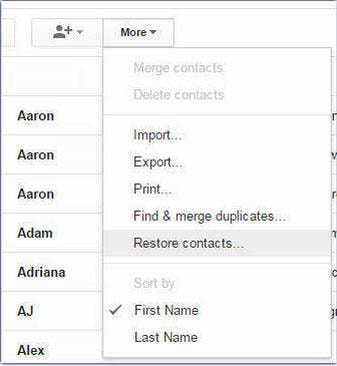
Τώρα, το μόνο που σας μένει να κάνετε είναι να επιλέξετε το χρονικό πλαίσιο εντός των τελευταίων 30 ημερών. Αφού επιλέξετε το χρονικό πλαίσιο, κάντε κλικ στην «Επαναφορά». Και λίγο πολύ αυτό είναι. Απλό, έτσι δεν είναι;
Μέρος 2. Ανάκτηση διαγραμμένων επαφών από το Outlook
Το ίδιο ισχύει και για το Outlook. Τώρα, μπορεί να χρησιμοποιείτε το Outlook.com ή το Microsoft Outlook (το οποίο συνοδεύεται από το Microsoft Office). Δεν έχει σημασία ποιο θα χρησιμοποιήσετε, γιατί θα καλύψουμε και τα δύο. Όπως το Gmail, το Outlook.com σάς επιτρέπει μόνο να ανακτήσετε τις επαφές που έχουν διαγραφεί τις τελευταίες 30 ημέρες. Ας ξεκινήσουμε!
Αφού συνδεθείτε στο Outlook, κάντε κλικ στο μικρό διακεκομμένο τετράγωνο εικονίδιο στην επάνω αριστερή γωνία. Από εκεί επιλέξτε την κατηγορία Άνθρωποι.
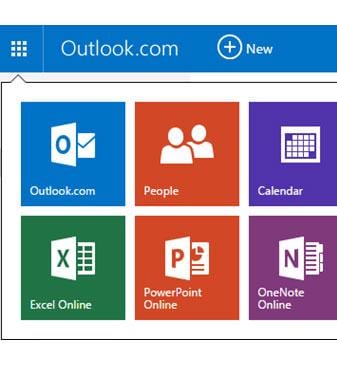
Τώρα που έχετε επιλέξει ‘Άτομα’, κάντε κλικ στο κουμπί Διαχείριση. Στη συνέχεια, θα δείτε πολλές επιλογές. Θέλετε να κάνετε κλικ στο δεύτερο – Επαναφορά διαγραμμένων επαφών.
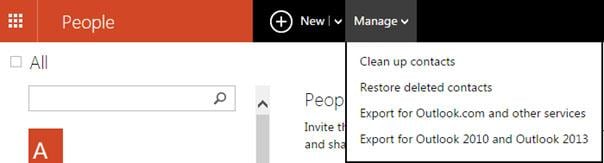
Αφού επιλέξετε αυτήν την επιλογή, επιλέξτε τις επαφές που θέλετε να επαναφέρετε και απλώς κάντε κλικ στην Επαναφορά. Αυτό είναι. Είναι εύκολο, σωστά; Τώρα, ας δούμε πώς να επαναφέρετε τις διαγραμμένες επαφές από το Microsoft Outlook.
Η επαναφορά των διαγραμμένων αρχείων και επαφών από το Microsoft Office είναι δυνατή μόνο εάν χρησιμοποιείτε λογαριασμό Microsoft Exchange Server.
Το πρώτο βήμα είναι να κάνετε κλικ στην επιλογή Φάκελος και μετά στην Ανάκτηση διαγραμμένων στοιχείων. Εάν αυτή η επιλογή δεν είναι διαθέσιμη, τότε δεν χρησιμοποιείτε λογαριασμό Microsoft Exchange Server και δεν είναι δυνατή η επαναφορά των διαγραμμένων επαφών.
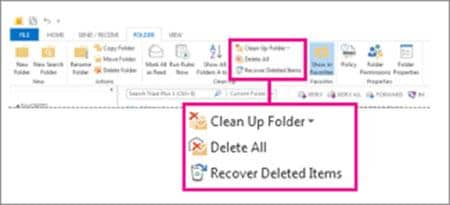
Και λίγο πολύ αυτό είναι. Το μόνο που απομένει να κάνετε είναι να επιλέξετε ποια διαγραμμένα στοιχεία θέλετε να ανακτήσετε.
Μέρος 3. Ανάκτηση διαγραμμένων επαφών από το Android
Η ανάκτηση των διαγραμμένων επαφών από το Android είναι λίγο πιο περίπλοκη από τις προηγούμενες επιλογές ανάκτησης. Θα χρειαστείτε το λογισμικό που ονομάζεται DrFoneTool – Ανάκτηση δεδομένων (Android) που σε βοηθάει ανακτήστε τα διαγραμμένα αρχεία από το Android γρήγορα.

DrFoneTool – Ανάκτηση δεδομένων (Android)
Ένα αποκλειστικό εργαλείο για την ανάκτηση διαγραμμένων επαφών από Android /κάρτα SD/ κατεστραμμένο τηλέφωνο Android.
- Ανάκτηση δεδομένων Android σαρώνοντας απευθείας το τηλέφωνο και το tablet Android.
- Προεπισκόπηση και επιλεκτική ανάκτηση τι θέλετε από το τηλέφωνο και το tablet Android σας.
- Υποστηρίζει σε ανακτήσει τα διαγραμμένα βίντεο & WhatsApp, Μηνύματα & Επαφές & Φωτογραφίες & Ήχος & Έγγραφο.
- Υποστηρίζει 6000+ μοντέλα συσκευών Android και διάφορα λειτουργικά συστήματα Android.
- Λειτουργεί τέλεια και για τα δύο Ανάκτηση κάρτας SD Android και ανάκτηση μνήμης τηλεφώνου.
Στη συνέχεια, θα πρέπει να εγκαταστήσετε το εργαλείο ανάκτησης Android. Είναι πολύ εύκολο να εγκαταστήσετε αυτό το λογισμικό, απλώς ακολουθήστε τον οδηγό εγκατάστασης. Τώρα, εδώ αρχίζει η μαγεία.
Βήμα 1: Κάντε κλικ στην «Ανάκτηση δεδομένων» για να ανοίξετε το εργαλείο ανάκτησης δεδομένων Android. Συνδέστε το τηλέφωνό σας Android στον υπολογιστή σας χρησιμοποιώντας το καλώδιο USB. Και το λογισμικό θα σας δώσει οδηγίες για το πώς να ενεργοποιήσετε τον εντοπισμό σφαλμάτων USB. Βεβαιωθείτε ότι ο εντοπισμός σφαλμάτων USB είναι ενεργοποιημένος.

Βήμα 2: Στη συνέχεια, DrFoneTool – Ανάκτηση δεδομένων (Android) θα σας επιτρέψει να επιλέξετε ποιους τύπους αρχείων θέλετε να ανακτήσετε. Εάν θέλετε να ανακτήσετε μόνο τις διαγραμμένες επαφές, απλώς επιλέξτε «Επαφές» > «Επόμενο».

Βήμα 3: Τώρα, το λογισμικό θα σαρώσει όλα τα αρχεία ή τα διαγραμμένα αρχεία μόνο αυτόματα.

Βήμα 4: Αφού ολοκληρωθεί η διαδικασία σάρωσης, θα εμφανιστούν όλες οι διαγραμμένες επαφές σας και θα μπορείτε να επιλέξετε ποιες θέλετε να ανακτήσετε. Στη συνέχεια, κάντε κλικ στο κουμπί «Ανάκτηση στον υπολογιστή» ή «Επαναφορά στη συσκευή».

Δοκιμάστε το δωρεάν Δοκιμάστε το δωρεάν
Προσπαθήστε να ανακτήσετε τις διαγραμμένες επαφές!
Μέρος 4. Ανάκτηση διαγραμμένων επαφών από το iPhone
Η απώλεια των στοιχείων επικοινωνίας σας είναι επίσης συνηθισμένη για τους χρήστες iPhone. Κάθε φορά που συνδέετε το iPhone σας στον υπολογιστή σας, το iTunes συγχρονίζει αυτόματα όλα τα δεδομένα στη βάση δεδομένων του iPhone σας. Έτσι, αν έχετε δημιουργήσατε αντίγραφα ασφαλείας των επαφών σας στο iPhone θα είναι εύκολο να τα ανακτήσετε.
Καθώς το iPhone της Apple έχει γίνει ένας περιζήτητος κόσμος συσκευών, ένα από τα πιο συνηθισμένα πράγματα που μπορεί να συμβεί κατά τη χρήση του smartphone είναι ότι μπορεί να χάσετε τα στοιχεία επικοινωνίας σας κατά λάθος. Το jailbreak, η αναβάθμιση iOS ή η επαναφορά στις εργοστασιακές ρυθμίσεις μπορεί να διαγράψουν τα δεδομένα σας, αλλά αυτό δεν σημαίνει ότι έχουν εξαφανιστεί για πάντα. Κάθε φορά που συνδέετε το iPhone σας στον υπολογιστή σας, το iTunes συγχρονίζει αυτόματα τα δεδομένα στη βάση δεδομένων του iPhone. Εφόσον έχετε αντίγραφο ασφαλείας των επαφών σας, μπορείτε να τις ανακτήσετε εύκολα από το iPhone σας.
Μπορείτε είτε να ανακτήστε τις επαφές μέσω του iTunes Backup και του iCloud backup or σαρώστε απευθείας το iPhone σας εάν δεν έχετε το απαραίτητο αντίγραφο ασφαλείας.

DrFoneTool – Ανάκτηση δεδομένων (iOS)
Ανακτήστε τις επαφές από το iPhone/iPad εύκολα και γρήγορα!
- Ανάκτηση επαφών απευθείας από το iPhone, το iTunes και το iCloud.
- Ανάκτηση επαφών συμπεριλαμβανομένων αριθμών, ονομάτων, email, τίτλων εργασίας, εταιρειών κ.λπ.
- Υποστηρίζει πλήρως τα iPhone 13/12/11, iPhone 6S, iPhone 6S Plus, iPhone SE και το πιο πρόσφατο iOS 15!
- Ανάκτηση δεδομένων που χάθηκαν λόγω διαγραφής, απώλειας συσκευής, jailbreak, αναβάθμισης iOS 15 κ.λπ.
- Επιλεκτική προεπισκόπηση και ανάκτηση τυχόν δεδομένων που θέλετε.
πρόσφατα άρθρα

